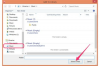Læs kun er praktisk, når du sender et dokument til en anden til gennemgang.
Billedkredit: Goodboy Picture Company/E+/GettyImages
Læs kun er praktisk, når du sender et dokument til en anden til gennemsyn. Personen kan se oplysningerne, men kan ikke foretage ændringer i selve dokumentet. Men hvis du er ophavsmanden til dokumentet, kan du fjerne skrivebeskyttet blok ved at justere indstillingerne for gennemsyn eller blot kopiere og indsætte teksten til et nyt dokument.
Fjern skrivebeskyttet i Word
Hvis du vil ændre en skrivebeskyttet fil, kan du finde ud af, at du har brug for en adgangskode for at låse op for redigeringsmuligheder. Den oprindelige ejer af dokumentet ønsker sandsynligvis ikke, at indholdet af dokumentet ændres. Men du skal muligvis redigere filen for virkelig at kommunikere de tilføjelser eller ændringer, du ønsker.
Dagens video
Det første trin er at afgøre, om nogen har begrænset redigering i Word med en adgangskode eller ej. I nogle tilfælde er skrivebeskyttet tilstand aktiveret, når et dokument downloades, og du bliver bedt om med en knap, der inviterer dig til at
Aktiver redigering når du åbner den. Hvis ikke, skal du muligvis anmode om adgangskoden fra ophavsmanden til dokumentet, men der er nogle løsninger.Sådan fjerner du redigeringsbegrænsninger
For at dokumentskaberen kan fjerne skrivebeskyttet i Word, skal du blot gå tilbage gennem de trin, du tog for at beskytte dokumentet. Gå til Gennemse, Begræns redigering og aktiver beskyttelse. Hvis du har Office 365, vil du se muligheden for altid at åbne skrivebeskyttet eller beskytte dokument, som giver dig mulighed for at foretage ændringerne.
Hvis du dog er modtageren, og du skal ændre en skrivebeskyttet fil, skal du kigge efter en gul strimmel, der læser Beskyttet udsigt øverst på din skærm. Når det vises, skal du være i stand til at klikke på knappen, der lyder Aktiver redigering og deaktiver skrivebeskyttet visning. Hvis det ikke sker, skal du klikke i Gennemse og begrænse redigering på dit Word-bånd for at se, om du kan vælge Stop beskyttelse uden at skulle bruge en adgangskode
Fjern skrivebeskyttet uden adgangskode
Hvis du vil fjerne skrivebeskyttet Word-beskyttelse, men du ikke har adgangskoden, kan du prøve at ændre filens egenskaber. For at gøre dette skal du finde dokumentet i din Finder eller Windows Stifinder og højreklikke på det. Vælg Egenskaber, og søg derefter efter en skrivebeskyttet boks ud for Attributter. Hvis dette felt er markeret, skal du fjerne markeringen i det.
En anden mulighed, hvis du vil ændre en skrivebeskyttet fil, er blot at bede dokumentejeren om det giver dig redigeringsrettigheder. Dette er sandsynligvis den bedste mulighed, da den oprindelige ejer kan have en grund til at låse filen. Ejeren kan fortælle dig, om redigering af dokumentet er tilladt, og sende dig en ulåst version.
Opret et nyt dokument til redigering
Når du ikke kan komme ind i dokumentet på anden måde, er kopier og indsæt en anden god mulighed. Det er vigtigt at bemærke, at dette ikke erstatter det originale dokument. Den person, der sendte det, såvel som alle andre modtagere, vil sandsynligvis stadig følge den originale version. Men det kan hjælpe dig med at foretage dine redigeringer og sende dem som en foreslået erstatning for originalen.
For at kopiere og indsætte fra det skrivebeskyttede dokument skal du enten markere den tekst, du vil kopiere, eller vælge Rediger og Vælg alle at kopiere hele teksten. Når du indsætter i et nyt Word-dokument, trækkes det ind som uformateret tekst, så du bliver nødt til at formatere din tekst. Når du er klar, kan du bruge de funktioner, der begrænser redigering i Word til at låse dit nye dokument, så det er skrivebeskyttet.